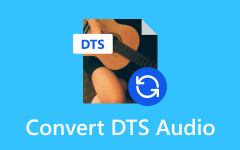Πώς να μετατρέψετε MP4 σε MP3 με το VLC Media Player
Εάν σκέφτεστε να μετατρέψετε ένα βίντεο από MP4 σε MP3, αλλά ανησυχείτε για την ασφάλεια του λογισμικού που έχετε λάβει, μην ανησυχείτε. Το αγαπημένο σας πρόγραμμα αναπαραγωγής πολυμέσων VLC έχει ήδη ένα εργαλείο για αυτό! Είναι εύκολο και ασφαλές. Μπορείτε να μετατρέψετε τα αρχεία πολυμέσων σας και να ακούσετε ήχο υψηλής ποιότητας με λίγα μόνο κλικ. Έχουμε επίσης μια λίστα με αξιόπιστες εναλλακτικές λύσεις για εσάς. Ακολουθήστε τις παρακάτω οδηγίες για να αφαιρέστε τον ήχο από το MP4 χρησιμοποιώντας μια συσκευή αναπαραγωγής VLC.
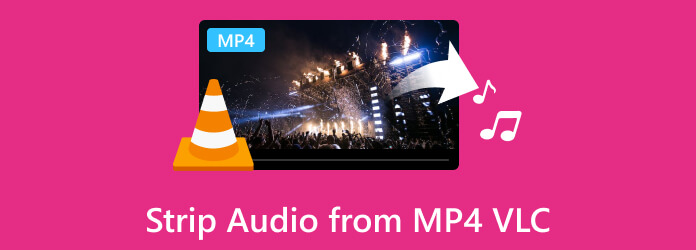
Μέρος 1. Πώς να αφαιρέσετε τον ήχο από το MP4 σε VLC
Το VLC υποστηρίζει τόσο MP4 όσο και MP3 και τα εργαλεία τους διευκολύνουν τη μετατροπή τους. Απλώς ακολουθήστε τις παρακάτω οδηγίες για να μετατρέψετε MP4 σε MP3.
Βήμα 1Εκκινήστε το πρόγραμμα αναπαραγωγής πολυμέσων VLC. Πλοηγηθείτε στο Εικόνες / Βίντεο Και επιλέξτε Μετατροπή / Save.
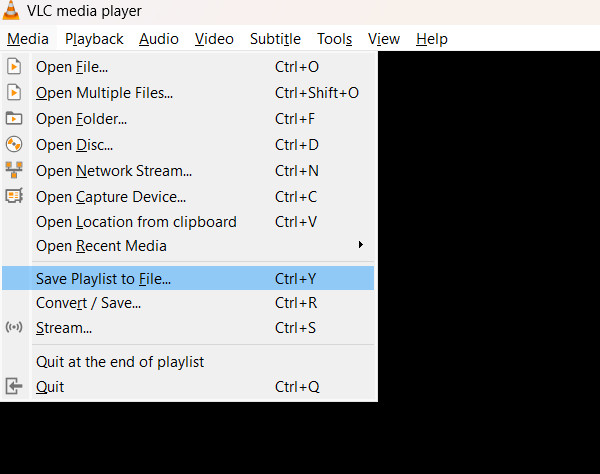
Βήμα 2Επιλέξτε το αρχείο σας κάνοντας κλικ Πρόσθεση στην επιλογή αρχείου. Στη συνέχεια, προχωρήστε στο κάτω μέρος και κάντε κλικ Μετατροπή / Save.
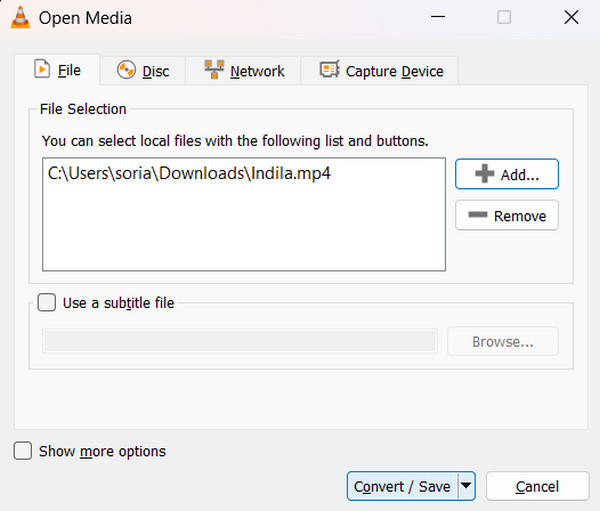
Βήμα 3Τέλος, κάντε κλικ Προφίλ ⬇️ και επιλέξτε MP3. Στη συνέχεια, κάντε κλικ στο κουμπί Αναζήτηση για να ορίσετε τον προορισμό εξόδου που προτιμάτε.
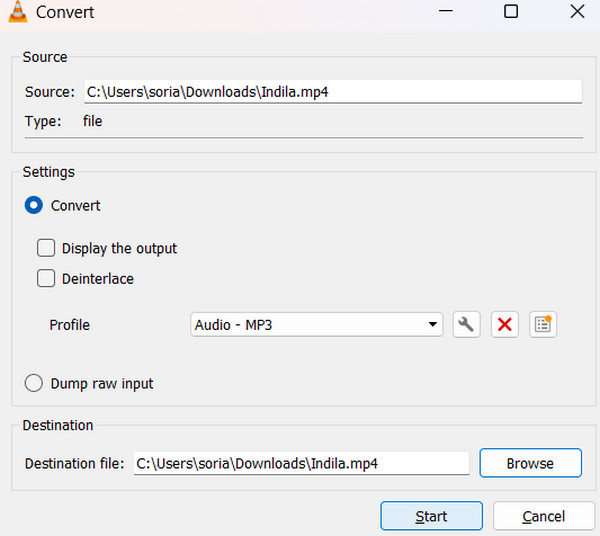
Μέρος 2. Εναλλακτική λύση στο VLC για εξαγωγή ήχου από βίντεο MP4
Σε αυτό το μέρος, θα εισαγάγουμε εναλλακτικές λύσεις για το VLC για την εξαγωγή ήχου από αρχεία MP4, τόσο λογισμικό εφαρμογών όσο και διαδικτυακά εργαλεία.
Μετατροπέας βίντεο Tipard
Μετατροπέας βίντεο Tipard ξεχωρίζει για πολλούς λόγους. Μπορεί εύκολα να μετατρέψει MP4 σε MP3 και επίσης υποστηρίζει περισσότερες από 500 μορφές. Το καλύτερο κομμάτι? Λειτουργεί άμεσα, μετατρέποντας τις παρτίδες 60 φορές πιο γρήγορα! Αλλά είναι κάτι περισσότερο από απλώς ένας μετατροπέας. είναι μια πλήρης εργαλειοθήκη πολυμέσων. Μπορείτε να επεξεργαστείτε βίντεο, να δημιουργήσετε MV, να χρησιμοποιήσετε πρότυπα κολάζ, ακόμη και να αντιγράψετε Blu-ray και DVD. Επιπλέον, η εξαγωγή ήχου από τα βίντεο MP4 είναι εύκολη και μπορείτε να προσαρμόσετε τις ρυθμίσεις του κωδικοποιητή. Το Tipard Video Converter είναι η απάντηση all-in-one για όλες τις ανάγκες πολυμέσων σας!
Βήμα 1Για να αποκτήσετε την εφαρμογή, κάντε κλικ στο κουμπί Δωρεάν λήψη παρακάτω. Εγκαταστήστε το αρχείο που κατεβάσατε κάνοντας κλικ σε αυτό δύο φορές. Στη συνέχεια, εκκινήστε την εφαρμογή.
Βήμα 2Στο εργαλείο μετατροπέα, κάντε κλικ στο + κουμπί για να εισαγάγετε το αρχείο ή να το σύρετε απευθείας στην εφαρμογή. Κάντε κλικ στο Μορφή κουμπί, επιλέξτε Ήχου, και επιλέξτε MP3. Τέλος, πατήστε το Μετατροπή όλων κουμπί.
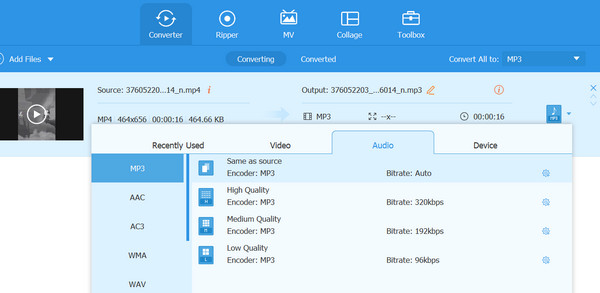
θράσος
Το Audacity είναι ένα ισχυρό, δωρεάν λογισμικό ανοιχτού κώδικα, ιδανικό για αρχάριους και επαγγελματίες επεξεργασίας ήχου. Πέρα από τις δυνατότητες επεξεργασίας του, μπορεί να μετατρέψει άμεσα βίντεο MP4 σε MP3. Είναι ευρέως αναγνωρισμένο ως ένα καθολικό πρόγραμμα επεξεργασίας ήχου, καθιστώντας την εξαγωγή ήχου από αρχεία MP4 απλή και αποτελεσματική. Τελικά, αυτό το πρόγραμμα παρέχει απλή, ισχυρή και δωρεάν επεξεργασία ήχου.
Βήμα 1Επισκεφτείτε το audacityteam.org για να κατεβάσετε την εφαρμογή. Εγκαταστήστε το στη συσκευή σας και, στη συνέχεια, εκκινήστε την εφαρμογή.
Βήμα 2Αγορά Αρχεία, κατόπιν επιλέξτε Ανοικτό για να εισαγάγετε το MP4 που θέλετε να μετατρέψετε. Στη συνέχεια, επισκεφθείτε ξανά το Αρχεία επιλογή, κάντε κλικ εξαγωγή, και επιλέξτε Εξαγωγή ως MP3.
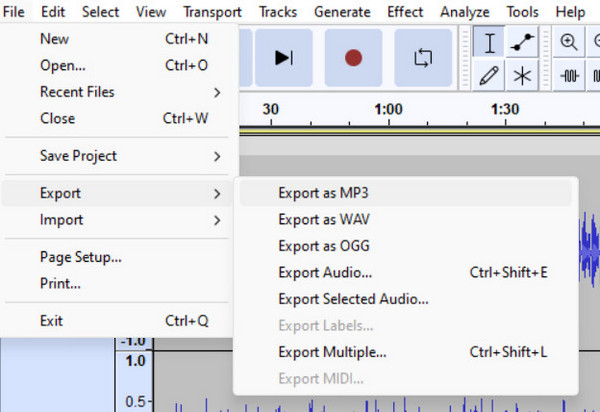
CloudConvert
Το CloudConvert απλοποιεί τη μετατροπή αρχείων στο διαδίκτυο, χειρίζεται βίντεο, ήχου, έγγραφα και αρχεία ISO χωρίς κόπο. Υποστηρίζει περισσότερες από 200 μορφές και εγγυάται αποτελέσματα υψηλής ποιότητας. Δεν σταματά εκεί. είναι προσβάσιμο και φιλικό προς το χρήστη. Απλώς ανεβάστε το αρχείο σας και επιλέξτε τη μορφή, και αυτό είναι. Μπορείτε να έχετε το αρχείο σας αμέσως.
Βήμα 1Για να χρησιμοποιήσετε το διαδικτυακό εργαλείο, επισκεφθείτε το cloudconvert.com. Στον μετατροπέα αρχείων, επιλέξτε MP4 και ο άλλος να MP3. Στη συνέχεια, κάντε κλικ στο Επιλέξτε Αρχείο κουμπί για να ανεβάσετε το αρχείο που θέλετε να μετατρέψετε.
Βήμα 2Μπορείτε να κάνετε κλικ στο ρυθμίσεις εικονίδιο για να προσαρμόσετε τον κωδικοποιητή ήχου του αρχείου. Όταν τελειώσετε, κάντε κλικ στο Μετατρέπω κουμπί.

Μετατροπή
Το Convertio είναι ένα δωρεάν διαδικτυακό εργαλείο μετατροπής που επιτρέπει στους χρήστες να μετατρέπουν εύκολα αρχεία. Υποστηρίζει μια ποικιλία μορφών αρχείων, συμπεριλαμβανομένων εγγράφων, εικόνων, ήχου και βίντεο. Είναι πραγματικά εύκολο στη χρήση, επειδή μπορείτε να εισάγετε αρχεία απευθείας από το Dropbox ή το Google Drive, καθιστώντας το ένα αξιόπιστο διαδικτυακό εργαλείο.
Βήμα 1Για να χρησιμοποιήσετε το διαδικτυακό εργαλείο, επισκεφτείτε το convertio.com. Κάντε κλικ στο Μετατρέπω και επιλέξτε το Μετατροπέας ήχου.
Βήμα 2Κάντε κλικ στο Επιλέξτε το αρχείο κουμπί για να ανεβάσετε το αρχείο που θέλετε να μετατρέψετε. Στη συνέχεια, κάντε κλικ στο κουμπί που υποδεικνύει Προς την και επιλέξτε MP3 μορφή. Τέλος, κάντε κλικ στο Μετατρέπω κουμπί.
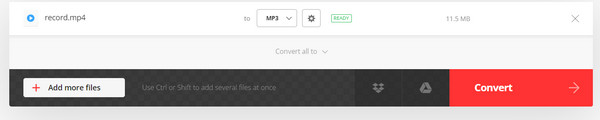
Εκτεταμένη ανάγνωση:
Μετατροπή DVD σε ήχο - Εξαγωγή ήχου από DVD
Μάθετε πώς να αφαιρείτε ήχο από βίντεο με απλά βήματα
Μέρος 3. Συχνές ερωτήσεις σχετικά με το VLC Player
Μπορεί το VLC να καταγράψει ήχο;
Το VLC Media Player μπορεί επίσης να εγγράψει ήχο και βίντεο στον υπολογιστή σας με Windows ή macOS.
Ποια αρχεία ήχου υποστηρίζει το VLC;
Το VLC υποστηρίζει διάφορες μορφές βίντεο και ήχου, συμπεριλαμβανομένων τυπικών μορφών όπως MPEG-2, MPEG-4, H.264, MKV, WebM, WMV και MP3. Μπορεί να τα χειριστεί όλα, χάρη στην υποστήριξή του για το libavcodec και το libavformat.
Πώς να προσθέσετε κομμάτια ήχου σε ένα βίντεο στο VLC;
Χρησιμοποιώντας την επιλογή Media, μπορείτε να προσθέσετε κομμάτια ήχου σε ένα βίντεο σε VLC. Μεταβείτε στα πολυμέσα, επιλέξτε Άνοιγμα πολλών αρχείων, προσθέστε το βίντεό σας, επιλέξτε Εμφάνιση περισσότερων επιλογών, κάντε κλικ στην Αναπαραγωγή άλλου πολυμέσου σύγχρονη, προσθέστε τον ήχο σας, τροποποιήστε τις ρυθμίσεις εάν χρειάζεται και κάντε κλικ στην Αναπαραγωγή.
Συμπέρασμα
Έτσι μπορείς μετατρέψτε MP4 σε MP3 χρησιμοποιώντας μια συσκευή αναπαραγωγής VLC. Το VLC μπορεί να χρησιμοποιηθεί με αυτόν τον τρόπο, ωστόσο, λάβετε υπόψη ότι το VLC έχει περιορισμούς και χρειάζεται λήψη πρόσθετων βιβλιοθηκών για εκτεταμένη υποστήριξη. Σκεφτείτε να χρησιμοποιήσετε ένα εργαλείο εφαρμογής που έχει σχεδιαστεί για τη μετατροπή και το χειρισμό των αρχείων πολυμέσων σας, όπως το Tipard Video Converter. Αυτό το εργαλείο μπορεί να σας εξοικονομήσει χρόνο και να σας βοηθήσει να χειριστείτε τις ανάγκες πολυμέσων σας.